Nếu gần đây bạn đã chuyển từ Android sang iPhone, bạn có thể có nhiều dữ liệu cần chuyển. Vì cả hai thiết bị đều chạy trên các Hệ điều hành khác nhau nên việc truyền dữ liệu có thể gặp nhiều khó khăn. Xét đến điều này, cả hai nhà sản xuất đã làm việc cùng nhau để giúp quá trình truyền dữ liệu diễn ra suôn sẻ.
Cách phổ biến nhất để thực hiện là thông qua ứng dụng chính thức của Apple có tên Chuyển sang iOS . Thông qua ứng dụng này, bạn có thể nhanh chóng chuyển Danh bạ, Lịch, Tin nhắn và các dữ liệu khác. Bên cạnh đó, có một số cách khác để chuyển dữ liệu mà chúng ta sẽ xem xét trong bài viết này.
Làm thế nào để chuyển dữ liệu từ Android sang iPhone?
Di chuyển dữ liệu của bạn từ Android sang iPhone khá dễ dàng. Sử dụng phần mềm độc quyền của Apple, bạn có thể chuyển hầu hết tất cả dữ liệu của mình. Tuy nhiên, hãy nhớ rằng dữ liệu như ứng dụng và mật khẩu có thể vẫn không thể di chuyển đến iPhone của bạn.
Ngoài ra, bạn chỉ có thể chuyển dữ liệu sang iPhone nếu iPhone đang chạy phiên bản iOS 9 trở lên. Bây giờ, hãy xem từng phương pháp một.
Sử dụng Move to iOS
Move to iOS là ứng dụng chính thức của Apple dành cho các thiết bị Android để truyền dữ liệu trên iPhone. Bạn phải làm một vài điều trước khi có thể tiến xa hơn. Bạn bắt buộc phải đặt lại iPhone của mình nếu nó đã được sử dụng.
Tuy nhiên, nếu thiết bị là thương hiệu mới và chưa được thiết lập, bạn sẽ không cần phải đặt lại. Điều này rất quan trọng vì bạn sẽ chỉ tìm thấy Dữ liệu Di chuyển từ menu Android trong quá trình thiết lập. Hơn nữa, thiết bị Android của bạn phải chạy trên phiên bản Android 5 (Lollipop) trở lên.
Trước khi bắt đầu, đây là danh sách kiểm tra nhanh mà bạn nên làm theo:
Bật kết nối Wi-Fi trên Thiết bị Android của bạn. iPhone và Android phải được kết nối với bộ sạc. iPhone của bạn phải có đủ kho.
Bước 1: Tải xuống ứng dụng
Dưới đây là các bước để tải xuống Chuyển sang iOS trên thiết bị Android của bạn:
Mở Cửa hàng Play. Tìm kiếm Chuyển sang iOS và nhấn vào nó. Nhấp vào Cài đặt .
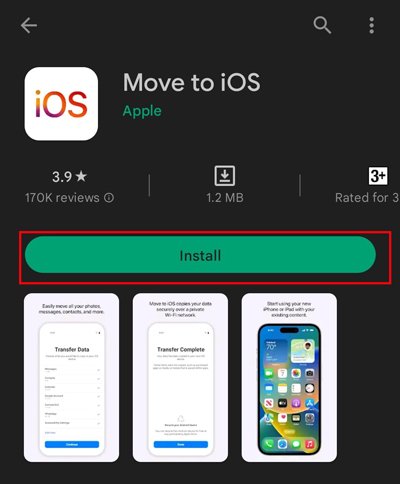
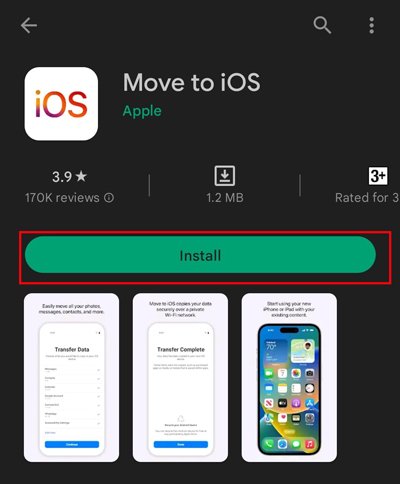
Bước 2: Truyền dữ liệu
Sau khi ứng dụng được tải xuống, hãy mở ứng dụng trên thiết bị Android của bạn và làm theo các bước cho sẵn bên dưới.
Đặt lại và thiết lập iPhone của bạn cho đến khi bạn nhìn thấy Menu Ứng dụng và Dữ liệu. Sau đó, bạn sẽ thấy một tùy chọn có tên là Di chuyển dữ liệu từ Android . Nhấn vào nó.
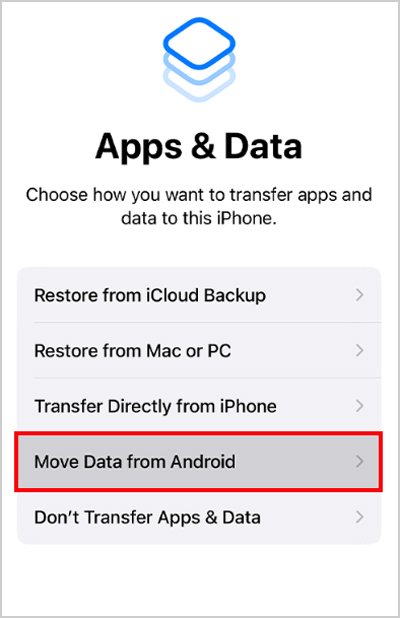
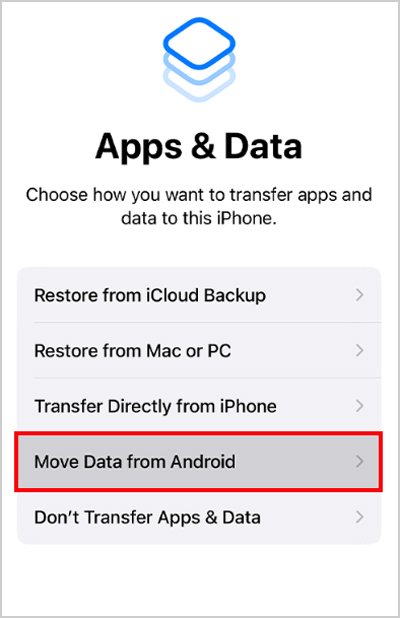 Nhấn vào Tiếp tục trên iPhone của bạn. Sau đó, bạn sẽ tìm thấy mã gồm sáu chữ số hoặc mười chữ số.
Nhấn vào Tiếp tục trên iPhone của bạn. Sau đó, bạn sẽ tìm thấy mã gồm sáu chữ số hoặc mười chữ số.

 Nhấn vào Tiếp tục trên Android. Và nhấn vào Đồng ý với các điều khoản và điều kiện.
Nhấn vào Tiếp tục trên Android. Và nhấn vào Đồng ý với các điều khoản và điều kiện.
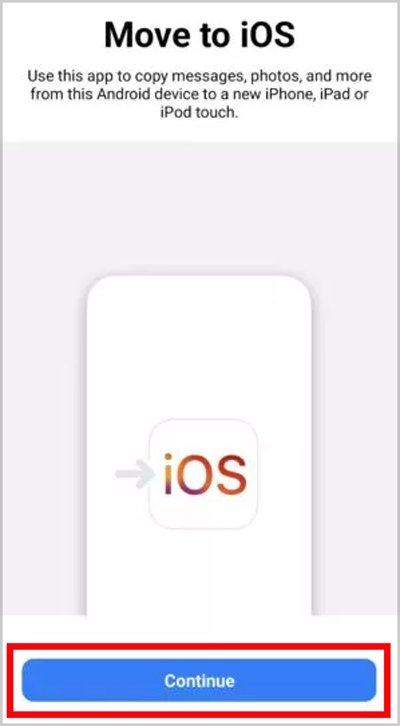
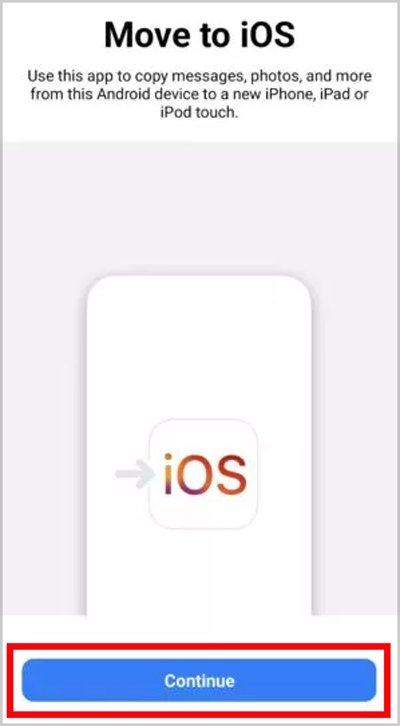 Một lần bạn làm điều đó, bạn cần phải Nhập cùng một mã được hiển thị trên iPhone. Sau khi bạn nhập mã trên Android, nó sẽ yêu cầu bạn kết nối với mạng Wi-Fi do iPhone của bạn tạo. Nhấn vào Tiếp tục để kết nối.
Một lần bạn làm điều đó, bạn cần phải Nhập cùng một mã được hiển thị trên iPhone. Sau khi bạn nhập mã trên Android, nó sẽ yêu cầu bạn kết nối với mạng Wi-Fi do iPhone của bạn tạo. Nhấn vào Tiếp tục để kết nối.
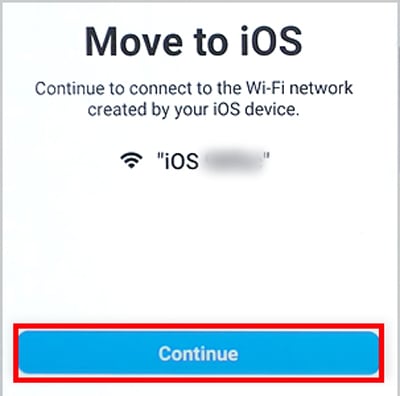
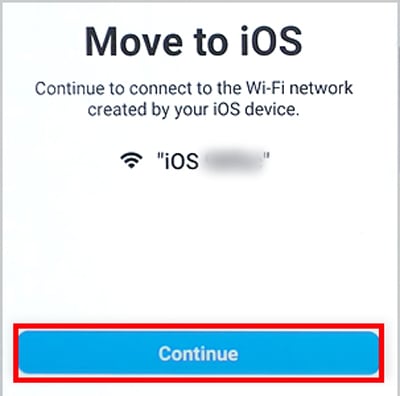 Tiếp theo, Chọn dữ liệu (danh bạ, tin nhắn, ảnh, v.v.) bạn muốn chuyển trên iPhone từ thiết bị Android của mình. Nhấn vào Tiếp tục khi bạn chọn nó.
Tiếp theo, Chọn dữ liệu (danh bạ, tin nhắn, ảnh, v.v.) bạn muốn chuyển trên iPhone từ thiết bị Android của mình. Nhấn vào Tiếp tục khi bạn chọn nó.
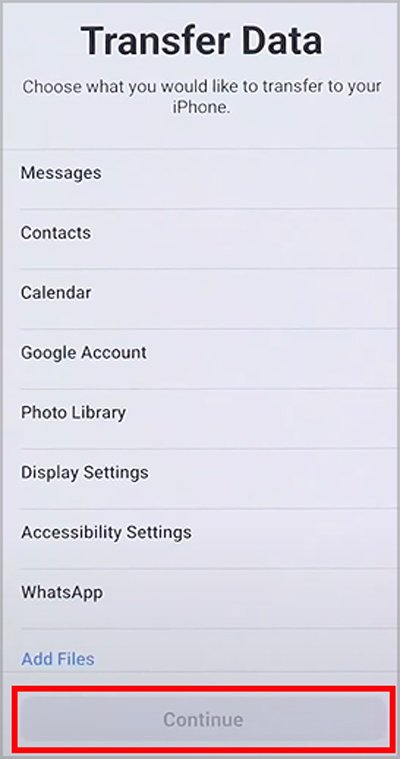
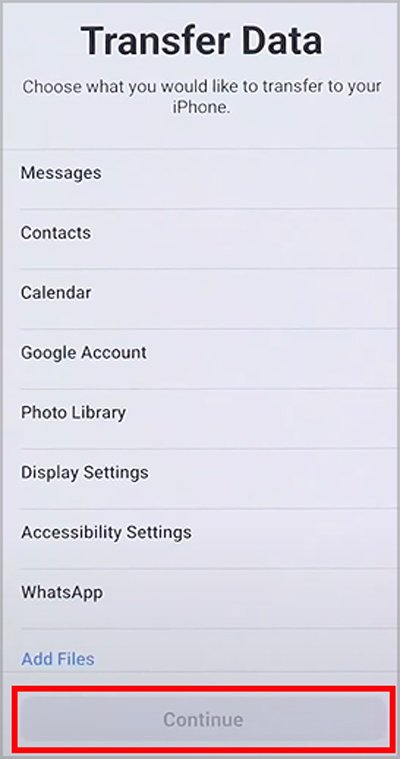 Bây giờ, thiết bị Android của bạn có thể hoàn tất quá trình truyền dữ liệu nhanh hơn, nhưng bạn cần đợi cho đến khi thanh tải hoàn tất trên iPhone của mình. Sau khi hoàn tất trên cả hai thiết bị, hãy chạm vào Xong trên Android và chạm vào Tiếp tục trên iPhone.
Bây giờ, thiết bị Android của bạn có thể hoàn tất quá trình truyền dữ liệu nhanh hơn, nhưng bạn cần đợi cho đến khi thanh tải hoàn tất trên iPhone của mình. Sau khi hoàn tất trên cả hai thiết bị, hãy chạm vào Xong trên Android và chạm vào Tiếp tục trên iPhone.
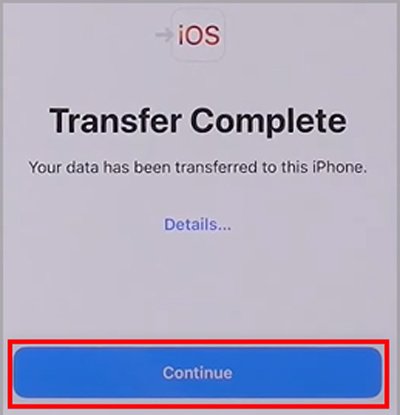
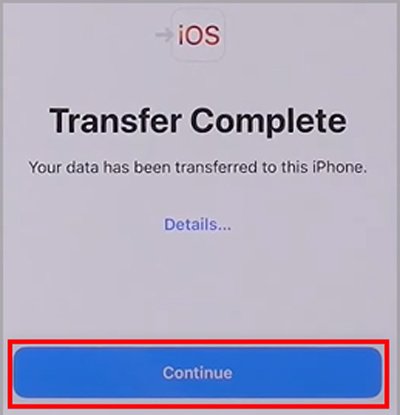 Làm theo tất cả các hướng dẫn được hiển thị trên iPhone của bạn để thiết lập thiết bị của bạn trước khi bạn có thể sử dụng hoàn toàn. Sau khi hoàn tất, dữ liệu android đã chọn của bạn có thể được tìm thấy trên iPhone của bạn.
Làm theo tất cả các hướng dẫn được hiển thị trên iPhone của bạn để thiết lập thiết bị của bạn trước khi bạn có thể sử dụng hoàn toàn. Sau khi hoàn tất, dữ liệu android đã chọn của bạn có thể được tìm thấy trên iPhone của bạn.
Các lựa chọn thay thế khác
Bên cạnh việc sử dụng ứng dụng chính thức, bạn có thể sử dụng các nguồn khác như iTunes, Cloud Storage và các nguồn khác để thực hiện truyền dữ liệu. Tuy nhiên, với những thứ này, bạn có thể không chuyển được tất cả các loại tệp. Tuy nhiên, bạn có thể dễ dàng chuyển các tệp nếu nó liên quan đến ảnh, video, tài liệu, v.v.
Sử dụng iTunes
Phương pháp này có thể hơi lâu. Tuy nhiên, đây cũng là một cách thay thế để truyền dữ liệu. Dưới đây là những gì bạn cần làm.
Đầu tiên, bạn cần chuyển các tệp android của mình sang PC, sau khi nó được chuyển sang PC, bạn cần chuyển các tệp đó sang iPhone của mình.
Nếu bạn có máy Mac và Android, bạn bắt buộc phải tải xuống Android File Transfer trên máy Mac và sử dụng nó để di chuyển tệp từ Android sang máy Mac. Tuy nhiên, bạn có thể sử dụng bất kỳ cách thuận tiện nào khác để chuyển trên Mac.
Ví dụ: chúng tôi đã chia sẻ cách chuyển tệp từ PC sang iPhone bằng iTunes. Cài đặt iTunes trên PC của bạn nếu bạn chưa cài đặt. Sau đó, chúng tôi sẽ chuyển các tệp từ Android sang PC và sau đó là PC sang iPhone.
Bước 1: Chuyển từ Android sang PC
Cắm thiết bị Android của bạn vào PC.Trên điện thoại Android, kéo xuống từ trên cùng để mở trung tâm điều khiển \ Bảng thông báo để tìm phần Đang sạc thiết bị qua USB. Nhấn vào nó.
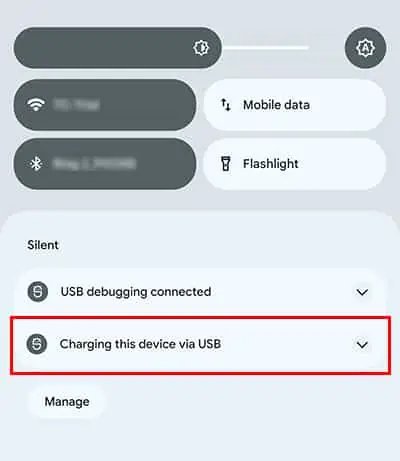
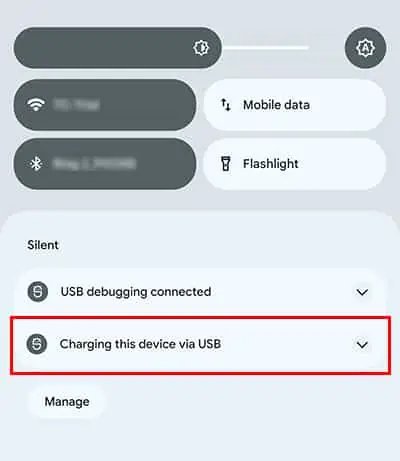 Chọn các tùy chọn Truyền tệp .
Chọn các tùy chọn Truyền tệp .
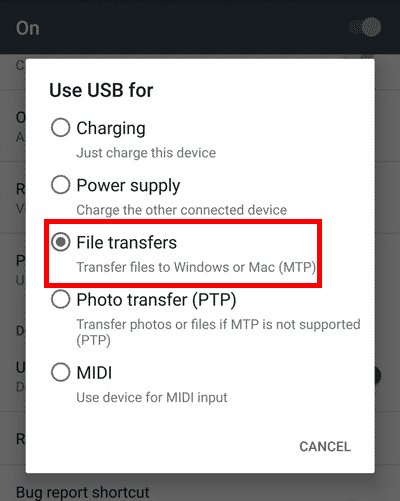
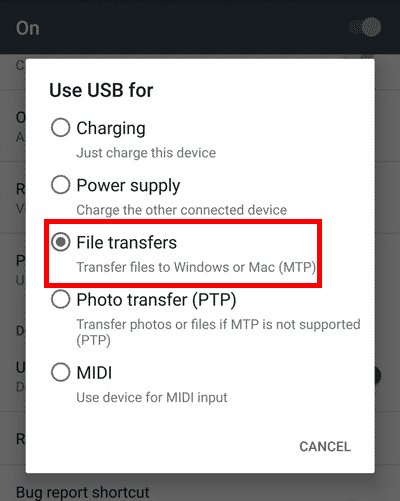 Sau đó, trên PC, tìm Thiết bị di động của bạn và Định vị tệp bạn muốn truyền. Sau đó, Sao chép và Dán nó vào bộ nhớ trên PC cục bộ của bạn.
Sau đó, trên PC, tìm Thiết bị di động của bạn và Định vị tệp bạn muốn truyền. Sau đó, Sao chép và Dán nó vào bộ nhớ trên PC cục bộ của bạn.
Bước 2: Chuyển từ PC sang iPhone
Mở iTunes trên PC của bạn. Sau đó đăng nhập bằng ID Apple giống như trên iPhone của bạn trên iTunes. Nhấp vào Tệp và nhấn vào Thêm tệp vào thư viện .
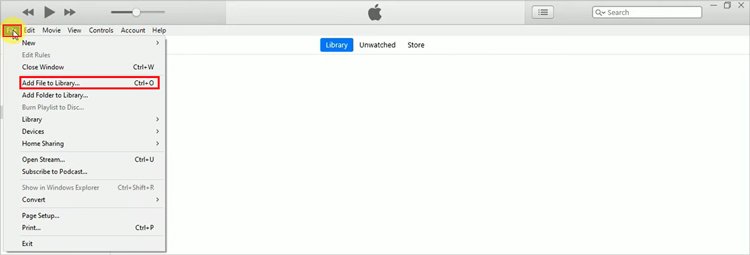
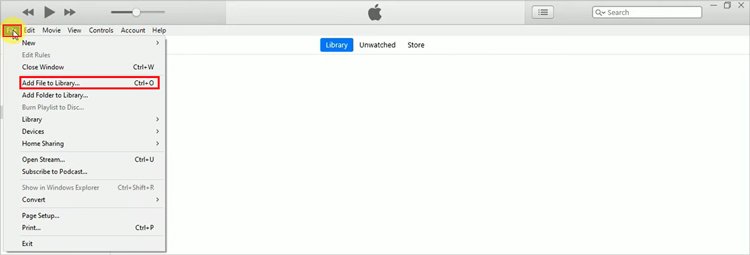 Tìm và chọn các tệp đã chuyển trước đó từ Android sang PC của bạn. Sau đó, cắm iPhone vào PC, bạn sẽ thấy biểu tượng thiết bị. Nhấn vào nó.
Tìm và chọn các tệp đã chuyển trước đó từ Android sang PC của bạn. Sau đó, cắm iPhone vào PC, bạn sẽ thấy biểu tượng thiết bị. Nhấn vào nó.

 Bắt đầu vào Tóm tắt . Cuộn xuống và nhấn vào Tự động đồng bộ hóa khi iPhone này được kết nối .
Bắt đầu vào Tóm tắt . Cuộn xuống và nhấn vào Tự động đồng bộ hóa khi iPhone này được kết nối .
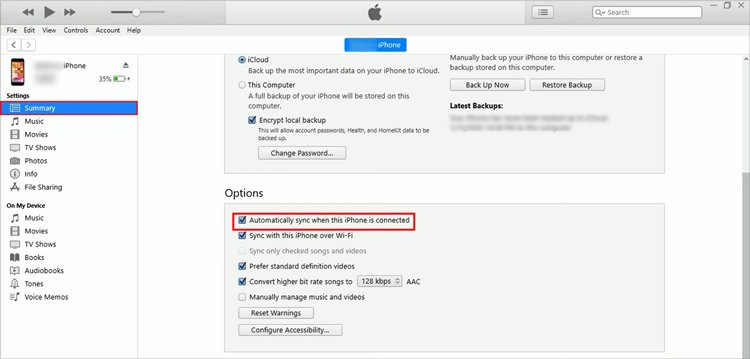 Chạm vào Áp dụng > và nhấn Hoàn tất . Bây giờ, hãy rút phích cắm của iPhone và cắm lại. Bạn sẽ thấy các tệp được sao chép vào iPhone của mình trên thanh trên cùng của iTunes.
Chạm vào Áp dụng > và nhấn Hoàn tất . Bây giờ, hãy rút phích cắm của iPhone và cắm lại. Bạn sẽ thấy các tệp được sao chép vào iPhone của mình trên thanh trên cùng của iTunes.


Sử dụng Cloud Storage
Bạn cũng có thể sử dụng dịch vụ Cloud Storage để thực hiện chức năng giống như các công cụ chuyển nhượng. Bạn có thể tải các tệp như Danh bạ, Ảnh, Video, tài liệu, v.v. của mình lên bộ nhớ đám mây và truy cập chúng trên iPhone của bạn.
Có nhiều dịch vụ Bộ nhớ Đám mây dành cho các thiết bị Android và iOS của bạn. Một số dịch vụ Cloud Storage phổ biến là Google Drive, Dropbox, OneDrive, v.v.
Ở đây chúng tôi đã sử dụng Google Drive làm ví dụ để chuyển tệp. Tải xuống cả trên iPhone và Android của bạn nếu bạn chưa có. Ngoài ra, hãy đảm bảo đăng nhập bằng cùng một ID Gmail trên cả hai thiết bị.
Bước 1: Tải lên từ Android
Mở Google Drive. Nhấn vào biểu tượng (+) .
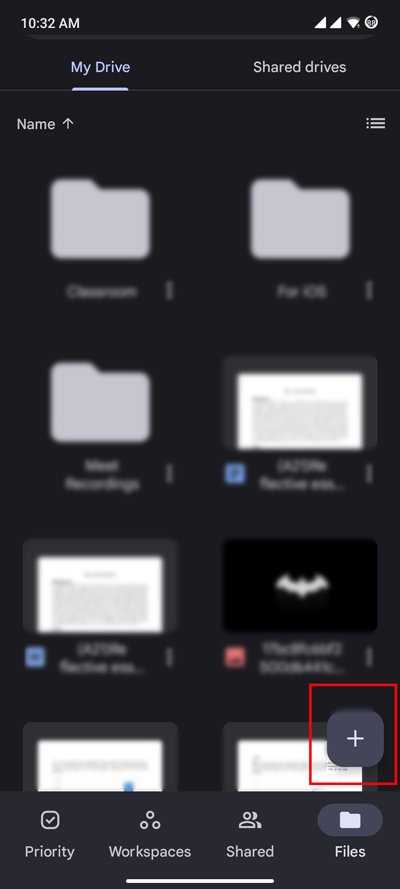
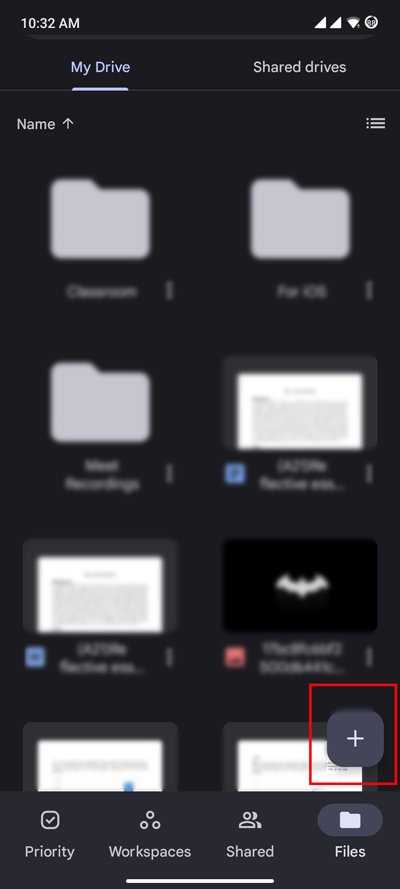 Tạo một thư mục mới để bạn có thể tìm và sắp xếp tệp dễ dàng hơn. Nhấn vào Thư mục .
Tạo một thư mục mới để bạn có thể tìm và sắp xếp tệp dễ dàng hơn. Nhấn vào Thư mục .
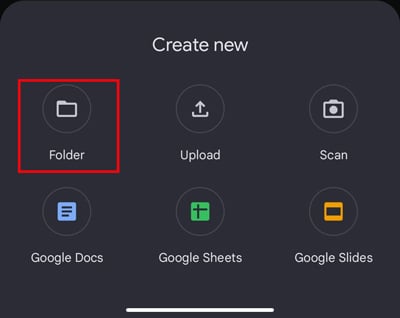
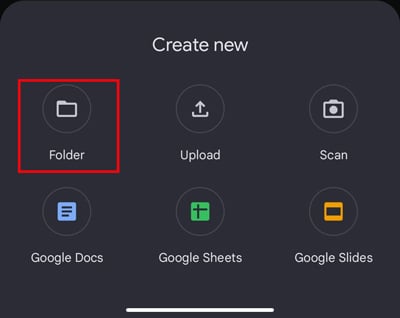 Nhấp vào (+) từ thư mục đó để tải tệp lên. Nhấn vào Tải lên .
Nhấp vào (+) từ thư mục đó để tải tệp lên. Nhấn vào Tải lên .
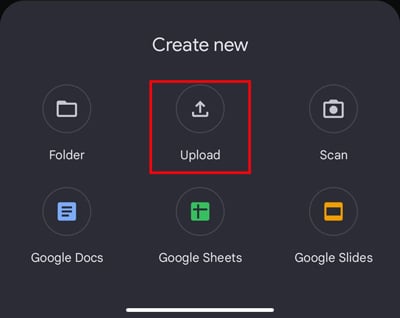
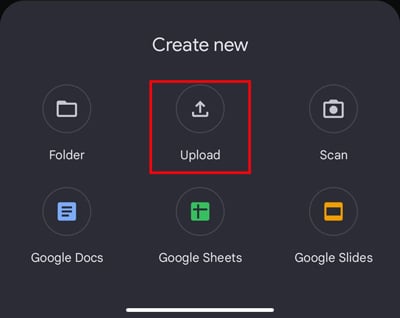 Tìm tệp bạn muốn tải lên. Chỉ cần nhấn một lần để tải lên một tệp duy nhất. Nhấn và giữ, sau đó bạn có thể chọn đồng thời nhiều tệp. Nhấp vào Chọn để tải lên nhiều tệp.
Tìm tệp bạn muốn tải lên. Chỉ cần nhấn một lần để tải lên một tệp duy nhất. Nhấn và giữ, sau đó bạn có thể chọn đồng thời nhiều tệp. Nhấp vào Chọn để tải lên nhiều tệp.
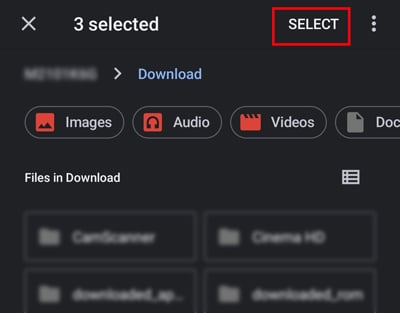
Bước 2: Truy cập từ iPhone
Mở Google Drive và đăng nhập bằng cùng một ID Gmail mà bạn đã sử dụng để tải tệp lên. Sau đó, tìm và mở thư mục bạn vừa tạo trên Android. Nhấp vào ba dấu chấm .
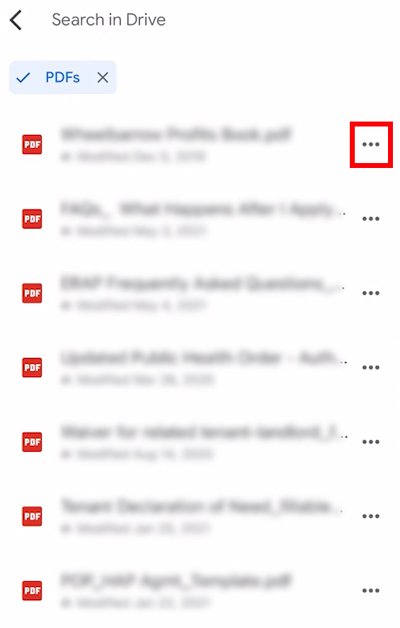
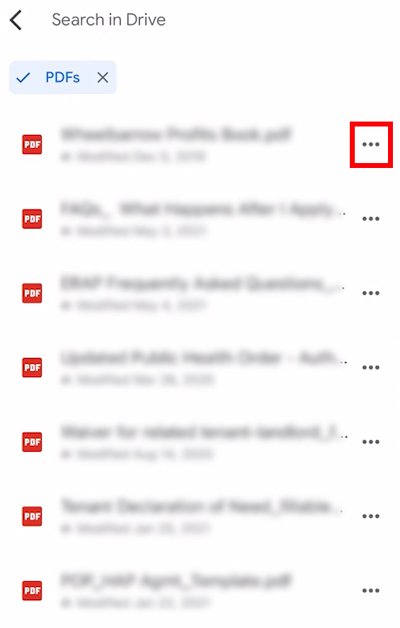 Nhấp vào Mở trong .
Nhấp vào Mở trong .
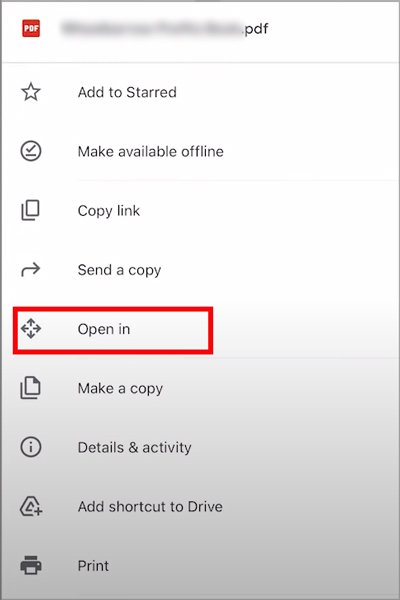
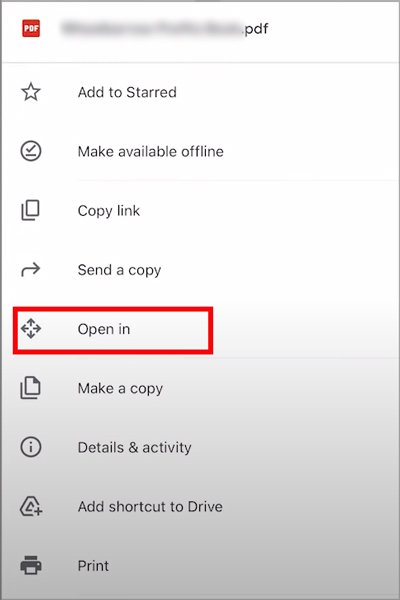 Nhấn Lưu vào Tệp . Sau đó, chọn Trên iPhone của tôi và chạm vào Lưu . Nó sẽ bắt đầu tải xuống và bạn có thể truy cập tệp đó dễ dàng từ ảnh, nhạc hoặc các ứng dụng khác, tùy thuộc vào loại tệp.
Nhấn Lưu vào Tệp . Sau đó, chọn Trên iPhone của tôi và chạm vào Lưu . Nó sẽ bắt đầu tải xuống và bạn có thể truy cập tệp đó dễ dàng từ ảnh, nhạc hoặc các ứng dụng khác, tùy thuộc vào loại tệp.
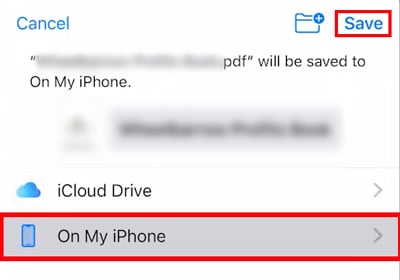
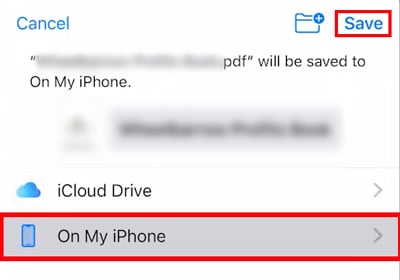
Sử dụng công cụ của bên thứ ba
Một tùy chọn khác mà bạn có để chuyển dữ liệu từ Android sang iPhone là sử dụng công cụ của bên thứ ba. Bạn có thể thử các ứng dụng như SHAREit, Any Trans, Copy My Data, v.v. Các ứng dụng này có thể giúp bạn chuyển dữ liệu. Tuy nhiên, họ có thể không di chuyển được mọi loại tệp. Vì vậy, nó phụ thuộc vào loại dữ liệu bạn muốn chuyển.
Hơn nữa, bạn không nên hoàn toàn dựa vào những công cụ này. Chỉ một số công cụ của bên thứ ba cung cấp những gì họ hứa hẹn. Do đó, chúng tôi khuyên bạn nên sử dụng phương pháp chính thức để chuyển dữ liệu trong hầu hết các trường hợp.